Um amigo, desesperado, acaba de lhe pedir uma ajuda: gostaria de sobrepor algumas fotos que tirou nas últimas férias mas, por não conhecer muito o PC, nem sabe por onde começar. Como de costume, você não conseguiu dizer não a ele, mas aí se lembrou de um "pequeno" detalhe: nem você sabe como sobrepor duas fotos. Não importa, porque felizmente você veio ao lugar certo na hora certa!
Nos próximos parágrafos, aliás, vou apontar como é simples sobrepor fotos usando alguns programas incluídos "standard" em praticamente qualquer computador e, como se isso não bastasse, também vou mostrar alguns de terceiros soluções - incluindo algum software livre e um serviço online que pode ser usado diretamente do navegador - que podem sempre ser úteis. E se precisar sobrepor fotos de seu dispositivo móvel, você pode tentar uma das soluções listadas na última parte da postagem.
Em suma, você deveria ter entendido: ao final desta leitura você não terá mais dúvidas sobre como sobrepor fotos e poderá dar uma ajuda concreta ao seu amigo em dificuldade. Então, você está pronto para começar? Sim? Perfeito! Experimente as soluções listadas abaixo seguindo minhas "dicas" e você verá que não terá problemas. Boa leitura e, acima de tudo, divirta-se!
Paint (Windows)
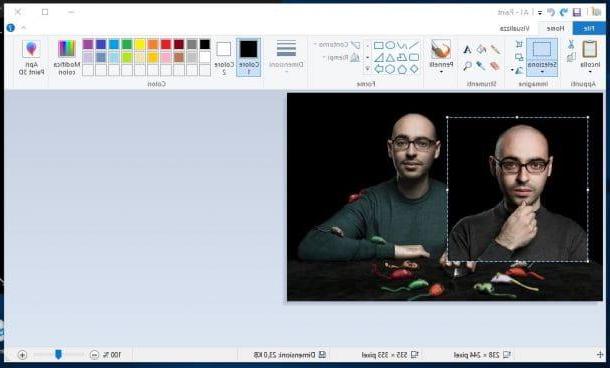
Se você usa um PC Windows você pode sobrepor duas fotos usando pintar, o programa gráfico versátil instalado em praticamente qualquer distribuição do sistema operacional da Microsoft. Se você se lembra, eu já disse como sobrepor fotos com o Paint em um tutorial anterior, mas deixe-me refrescar sua memória.
Para sobrepor duas fotos com o Paint, abra a foto que deseja usar como “plano de fundo” (basta clicar no botão chave certa mouse em sua visualização e, a partir do menu que se abre, clique no item Abrir com e, em seguida, pintar) Em seguida, abra a segunda foto que deseja sobrepor à primeira clicando duas vezes em sua visualização (para não abri-la com o Paint, mas com o aplicativo foto presente no Windows 10 ou com o programa Coleção de fotos, se você estiver usando uma versão mais antiga do Windows), clique no botão chave certa passe o mouse sobre ele e selecione o item Copiar no menu que é aberto.
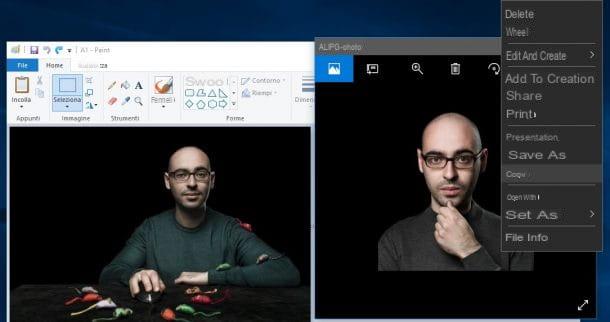
Agora, vá para a janela do Paint na qual está a primeira imagem que você abriu agora e pressione a combinação de teclas Ctrl + V para colar e sobrepor. Claro que você pode mover a foto sobreposta arrastando-a com o mouse para onde quiser e pode alterar sua aparência usando as ferramentas do Paint para girá-la, incliná-la e assim por diante. Assim que você estiver satisfeito com seu trabalho, salve-o clicando no botão Envie o e então na voz ressalva. Você viu como foi fácil usar o Paint para sobrepor suas fotos?
Paint 3D (Windows 10)
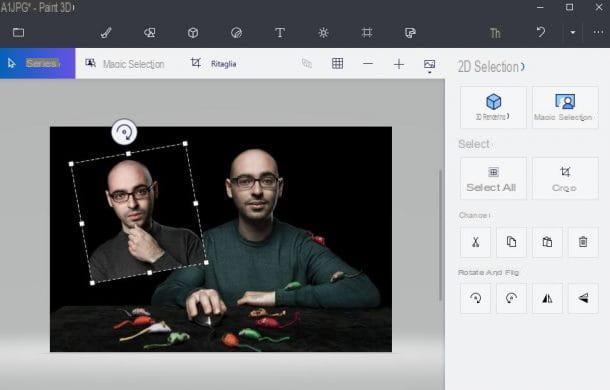
Su janelas 10 está presente Pinte 3D, uma espécie de "versão revisada e corrigida" do programa de que falei no parágrafo anterior. Nesse caso, sobrepor duas fotos é ainda mais fácil e intuitivo.
Para sobrepor duas fotos com o Paint 3D, abra com este programa a foto que deseja usar como "fundo" (para ser claro, aquela em que você deseja sobrepor sua segunda foto) clicando no botão chave certa mouse sobre a imagem em questão e, no menu que se abre, clique nos itens Abrir com e Pinte 3D.
Depois disso arraste a segunda foto (isto é, aquele que você realmente deseja sobrepor ao primeiro) na caixa do Paint 3D contendo a primeira imagem que você abriu agora e é isso. Agora você pode mover a imagem de sobreposição para onde quiser e usar as ferramentas do Paint 3D para alterar seu tamanho, girá-la e assim por diante. Assim que estiver satisfeito com o resultado, clique no símbolo de pasta localizado no canto superior esquerdo e, no menu que se abre, clique no item ressalva para salvar o projeto. Mais fácil do que isso ?!
Visualização (macOS)
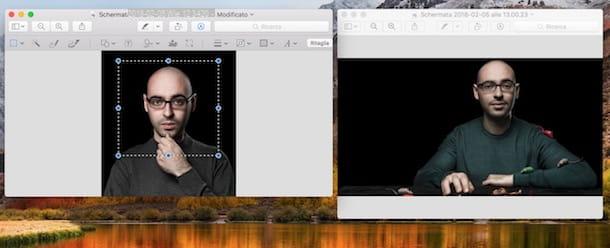
Use um Mac? Mesmo em computadores “made in Cupertino” é possível sobrepor duas fotos sem recorrer a soluções de terceiros. Neste caso, estou me referindo a Visualização, a imagem padrão e o leitor de arquivo PDF no macOS.
Para usá-lo, visualize a foto que deseja sobrepor clicando duas vezes nela. Se você alterou algumas configurações do macOS e o Preview não é o leitor de imagens padrão em seu Mac, clique no botão chave certa mouse em cada foto, clique no item Abrir com no menu de contexto e, em seguida, selecione o item Visualização.
Bem, agora que você abriu as imagens que deseja sobrepor com a Visualização, é hora de explicar como sobrepô-las. Primeiro, selecione a parte da imagem que deseja sobrepor na segunda foto usando a ferramenta de seleção. Em seguida, clique no símbolo de lápis localizado na parte superior e, no menu que aparece, clique no símbolo de caixa tracejada e escolha a ferramenta de seleção de sua preferência: Seleção retangular, para fazer uma seleção em forma de retângulo; Seleção elíptica, para fazer uma seleção em forma de elipse; Seleção de renda, para selecionar uma área específica da imagem com mais precisão e Seleção inteligente de renda, para utilizar a ferramenta de seleção “inteligente”, especialmente útil para recortar um dos temas retratados.
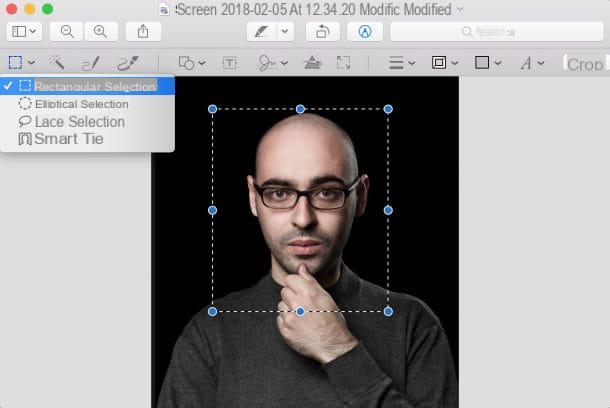
Depois de selecionar a área da primeira foto que deseja sobrepor à segunda, pressione a combinação de teclas cmd + c para copiar a seleção que você acabou de fazer. Em seguida, abra a visualização da segunda foto e pressione a combinação de teclas cmd + v de forma a colá-lo.
Como que por "mágica", a primeira foto (ou seja, aquela que você selecionou e copiou) será sobreposta à segunda. Agora tudo que você precisa fazer é movê-lo e redimensioná-lo de acordo com sua preferência usando o pontos azuis localizado em torno do perímetro da imagem sobreposta. Quando terminar, clique na opção ressalva do menu Envie o para salvar a imagem editada.
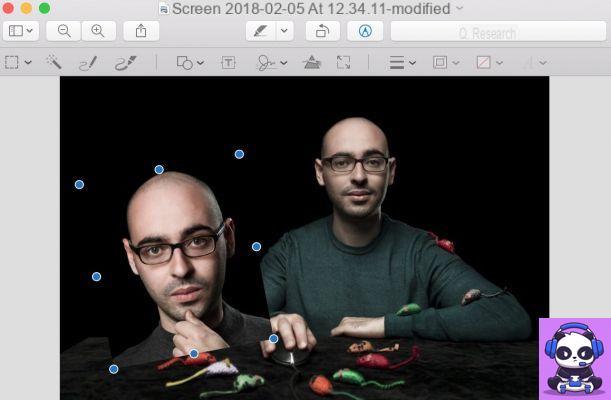
Image Inc. (Windows)
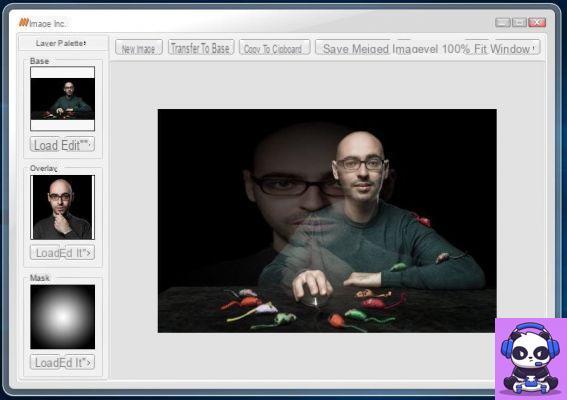
As soluções que indiquei acima não o convenceram particularmente e agora você gostaria de experimentar alguns programas de terceiros? Bem, então eu recomendo que você tente Image Inc., um software gratuito que permite sobrepor duas fotos em poucos cliques, mesmo para quem, como você, não se considera um especialista em fotomontagem.
Para fazer o download da Image Inc., primeiro conecte-se ao site do programa e clique no botão verde Baixar localizado no lado direito da página. Quando o download estiver concluído, clique duas vezes nele e abra o arquivo que você acabou de baixar (ImageInc-Setup.exe) e, na janela que se abre, clique no botão Próximo.
Em seguida, aceite as condições de uso do programa, colocando a marca de seleção ao lado do item Aceito o contratoe primeiro clique em Próximo por quatro vezes consecutivas e depois Instalar e Terminar para terminar o processo de instalação e começar Image Inc..
Na janela que se abre, clique no botão primeiro Ver colocado sob o título Fundo para carregar a imagem de base para usar em sua sobreposição e depois no botão Ver colocado sob o título Sobreposição para carregar a foto para sobrepor a primeira. Você pode editar as imagens enviadas para Image Inc.clicando nos dois botões Editar colocado sob as visualizações deste último (à esquerda).
Em seguida, use os botões na caixa que aparece para girar as fotos (Rodar 90, Flip Horizontal e Filp Vertical), remova sua cor (Converter para escala de cinza) ou inverter suas cores (Inverter imagem) Você também pode selecionar o tipo de sobreposição de foto, usando o menu Modo de mesclagem de camadas e o nível de opacidade do último, usando a barra de rolagem Opacidade da camada.
Para adicionar uma terceira foto à sua sobreposição e usá-la como uma "máscara" para visualizar as outras duas, clique no botão Ver colocado sob o título Máscara e selecione a imagem que deseja usar como modelo. Em seguida, clique no botão Editar e use o menu suspenso na caixa que aparece para selecionar o tipo de gradiente a ser aplicado à "máscara".
Quando estiver satisfeito com o resultado, você pode salvar suas fotos sobrepostas clicando no botão Salvar imagem mesclada (localizado na parte superior, na barra de ferramentas do programa). Na janela que se abre, indique a pasta na qual deseja salvar a imagem, digite o nome que deseja atribuir ao arquivo de saída e clique no botão ressalva para completar a operação.
Photoshop (Windows / macOS)
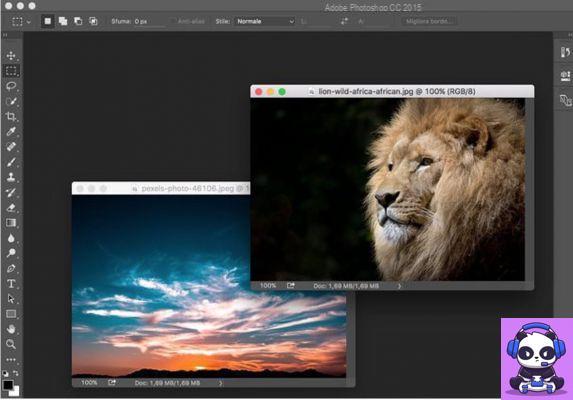
Photoshop, o famoso programa de edição de fotos incluído no pacote Adobe CC, é outra alternativa válida que você pode considerar, especialmente se estiver procurando uma solução um pouco mais profissional do que as que mencionei anteriormente.
Como você provavelmente já sabe, o Photoshop não é um programa gratuito, pois pode ser usado assinando um plano de assinatura da Adobe Creative Cloud, que começa a partir de 12,19 por mês. No entanto, você pode baixar a versão de avaliação gratuita do programa no site da Adobe gratuitamente e usá-la por 7 dias.
Para baixar a versão de avaliação do Photoshop em seu PC ou Mac, conectado ao site da Adobe, clique no botão Versão de teste grátis localizado no canto superior direito (se você não puder vê-lo, clique no item primeiro Adobe Photoshop CC sempre presente no topo). Aguarde, então, o download do programa iniciar e, em seguida, inicie o arquivo Photoshop_Set-Up.exe (no Windows) e clique em Si. Se você estiver usando um Mac, clique duas vezes no arquivo Photoshop_Installer.dmg e então no ícone de Photoshop Installer.
Em seguida, você precisa criar sua ID Adobe: a seguir, clique no botão Register presente na janela que apareceu na tela e preenche o formulário inserindo todos os dados solicitados e a seguir clique no item Inscrição para ir para a próxima etapa. Marque a caixa ao lado do item Li e aceito os Termos de Uso e a Política de Privacidade (ATUALIZADO), Clique no botão Continuando, responda às perguntas que você faz sobre suas habilidades relacionadas ao uso do programa, sua educação, etc., clique no botão novamente Continuando e clique na entrada Comece a instalar.
Quando o download do programa for finalmente concluído, você pode usar as ferramentas poderosas do Photoshop para sobrepor as fotos. A propósito, se você deseja obter instruções detalhadas sobre como sobrepor fotos no Photoshop, não hesite em ler o estudo aprofundado que dediquei à função específica do programa que permite que você faça isso: lá você vai encontre informações úteis e detalhadas para fazer sobreposições com efeitos de gradiente do que aquelas com objetos contornados.
GIMP (Windows / macOS / Linux)
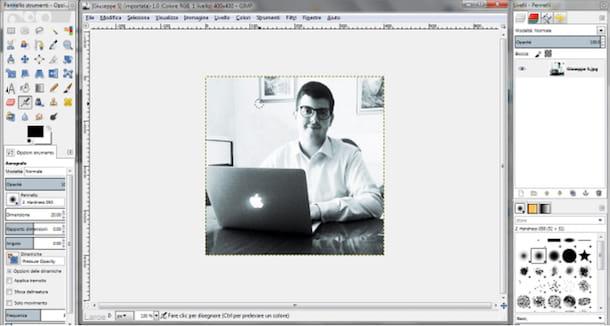
Se o Photoshop parece muito caro como solução, por que não experimentá-lo? GIMP? Muitos consideram este programa a melhor alternativa gratuita ao Photoshop (e como culpá-lo!). Vamos ser claros, o GIMP não oferece todas as ferramentas de edição avançada integradas que tornaram o Photoshop tão popular, mas se você não tiver necessidades especiais, ele pode ser adequado para seus pequenos trabalhos de edição de fotos.
Para baixar o GIMP, conecte-se ao seu site oficial e clique no botão Baixar, que também indica a versão mais recente do programa atualmente disponível (por exemplo, versão 2.8.22) Assim que o download estiver concluído, abra o pacote de instalação do GIMP e siga o assistente de instalação para instalar o programa no seu PC (você só precisa sempre clicar no botão para a frente).
Quando você terminar de baixar o GIMP, clique no item Você abre… presente no menu Envie o, selecione as imagens que deseja sobrepor e use todas as ferramentas incluídas no programa para sobrepor suas fotos. Se você achar difícil usar o GIMP e quiser mais informações sobre o recurso de sobreposição de fotos, confira o tutorial onde explico em detalhes como sobrepor fotos com o GIMP. Tenho certeza de que este estudo adicional será muito útil.
Fotoeffetti.com (online)
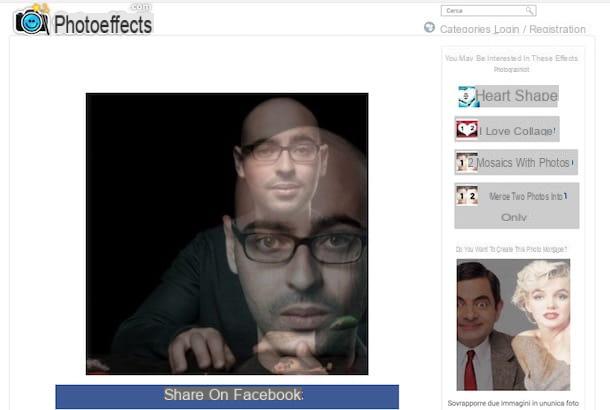
Se você não quiser instalar novos programas em seu PC, pode recorrer a alguns serviço online grátis para sobrepor suas fotos como Fotoeffetti.com, um serviço web que pode ser utilizado por praticamente qualquer navegador, graças ao qual não só é possível sobrepor fotos, mas também criar fotomontagens reais a partir dos inúmeros presets disponíveis.
Para sobrepor fotos com Fotoeffetti.com, conectado primeiro à página apropriada do serviço, clique no botão vermelho Carregar minhas fotos, clique no botão laranja Frontal e carregue a primeira imagem; em seguida, clique no botão laranja Escolha fotos e carrega a segunda imagem (aquela a ser sobreposta à primeira).
Antes de continuar, considere também a possibilidade de marcar as caixas abaixo para adicionar texto, adaptar as imagens enviadas automaticamente, adicionar filtros e remover a marca d'água aplicada pelo serviço (você pode fazer isso não pelo limite máximo de três vezes ao dia).
Em seguida, clique no botão vermelho O próximo, recorte as imagens usando o editor fornecido por Fotoeffetti.com e ajuste a transparência da foto frontal. Se você está satisfeito com o resultado final, você vê na caixa Imagens de visualização, clique no botão verde Terminar.
Na página que se abre, se você estiver satisfeito com o resultado, clique no botão download da imagem localizado abaixo para baixar a foto de saída em JPG o PDF ou, alternativamente, use o botão compartilhando para compartilhá-lo com outros usuários.
App para sobrepor duas fotos
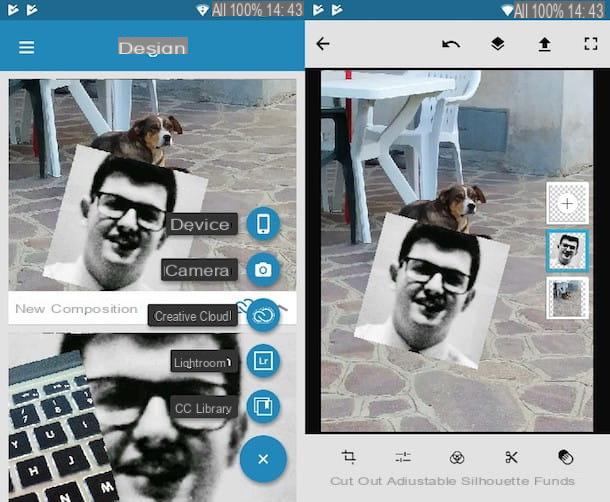
Não está muito familiarizado com o PC e gostaria de poder sobrepor fotos de seu dispositivo Android ou iOS? Bem, então dê uma olhada no seguinte aplicativo de sobreposição de fotos: Tenho certeza que você encontrará alguém que possa fazer por você.
- Camadas de fotos (Android) - este aplicativo gratuito permite não só sobrepor fotos (até no máximo 11 níveis), mas também remover o fundo e usar as ferramentas de edição de fotos úteis para atuar nos principais parâmetros de suas fotos. Para obter mais detalhes sobre como as camadas de fotos funcionam, leia o estudo aprofundado dedicado aos aplicativos de sobreposição de fotos.
- Mesclar duas fotos em uma (Android) - o nome deste aplicativo não deixa dúvidas: é uma solução desenhada exclusivamente para mesclar e sobrepor fotos, criando também efeitos muito sugestivos. Mesclar duas fotos em uma é totalmente gratuito.
- Sobrepor (iOS) - este aplicativo semi-gratuito permite não apenas sobrepor fotos, mas também retocá-las, se necessário, usando ferramentas práticas de edição. No entanto, para utilizar todas as ferramentas integradas no Superimpose, tem de comprar a versão completa da aplicação que, no momento da escrita, custa 2,29 €.


























